Kako konfigurirati IMAP da komunicira s mojim Gmail računom?
 U ovom ćemo članku govoriti o konfiguriranju uređaja Windows Mobile 6 i Symbian S60 da komuniciraju s računom pošte Google putem protokola IMAP.
U ovom ćemo članku govoriti o konfiguriranju uređaja Windows Mobile 6 i Symbian S60 da komuniciraju s računom pošte Google putem protokola IMAP.Najprije morate aktivirati IMAP pristup svom Gmail računu.
Da biste omogućili IMAP na Gmail računu, slijedite ove korake:
- Prijavite se na svoj Gmail račun.
- Kliknite vezu "postavke"na vrhu svake Gmail stranice.
- Kliknite karticu "Prosljeđivanje i POP / IMAP".
- U odjeljku "Pristup IMAP-u" odaberite opciju "Omogući IMAP".
- Kliknite gumb Spremi izmjene.
Time ćete omogućiti IMAP pristup svom Gmail računu.
Windows Mobile 6
Da biste konfigurirali IMAP za uređaj Windows Mobile 6, slijedite ove korake:
- Omogućite IMAP na Gmail računu.
- Otvorite izbornik Start i odaberite Programi > poruka > Novi račun e-pošte. pošta.
- U polju Adresa e-pošte pošta Unesite korisničko ime za Gmail (uključujući @ gmail.com).
- Da biste automatski primali postavke s interneta, poništite ovaj okvir i kliknite gumb Sljedeći put.
- S padajućeg izbornika odaberite Adresa e-pošte mail s interneta kao davatelja usluge e-pošte.
- Unesite svoje ime u obliku u kojem bi se trebalo pojaviti u poslanim slovima.
- Unesite opisni naziv kao naziv računa e-pošte i kliknite gumb Sljedeći put.
- U polju Poslužitelj dolazne pošte Unesite imap.gmail.com.
- S padajućeg izbornika odaberite IMAP4 kao vrstu računa i kliknite gumb Sljedeći put.
- Unesite svoje korisničko ime za Gmail (uključujući @ gmail.com) i zaporku.
- Kliknite gumb Sljedeći put.
- U polju Poslužitelj odlazne pošte (SMTP) unesite smtp.gmail.com.
- Označite potvrdni okvir Odlazni poslužitelj zahtijeva provjeru autentičnosti.
- Odaberite vezu Napredne postavke poslužitelja.
- Označite potvrdni okvir Zahtijevaj SSL i za dolaznu i odlaznu poštu.
- S padajućeg izbornika mrežne veze odaberite Internet.
- Molimo odaberite Gotovo i kliknite gumb Sljedeći put.
- Na padajućem izborniku odaberite koliko često vaš telefon treba slati ili primiti slova.
- Dodatne mogućnosti preuzimanja možete pronaći na vezu Provjerite sve mogućnosti pokretanja.
- Kliknite gumb Gotovo.
Symbian S60
Da biste konfigurirali IMAP za Symbian S60 uređaj, slijedite ove korake:
- Omogućite IMAP u postavkama računa za Gmail.
- Odaberite Poruke> Opcije> Postavke> E-pošta> Spremnici.
- Ako prethodno niste postavili e-poštuna telefonu, kliknite gumb "Da" da biste odredili novi spremnik. Ako već imate druge spremnike, odaberite "Opcije" i "Novi poštanski pretinac".
- Za početak čarobnjaka za postavljanje, odaberite naredbu "Start".
- Odaberite IMAP4 i kliknite gumb "Dalje".
- U polje e-adrese unesite svoje korisničko ime za Gmail (uključujući "@ gmail.com") i kliknite "Dalje".
- U polje Poslužitelj dolazne pošte upišite "imap.gmail.com" i kliknite Dalje.
- Na polju poslužitelja odlazne pošte navedite "smtp.gmail.com" i kliknite "Dalje".
- Odaberite odgovarajuću pristupnu točku i kliknite gumb "Dalje".
- Unesite opisni naziv kao naziv poštanskog sandučića računa e-pošte.
- Nakon što je spremnik konfiguriran, odaberite ga u prozoru postavki računa e-pošte.
- Odaberite "Postavke veze"> "Dolazna e-pošta".
- Unesite korisničko ime za Gmail (uključujući "@ gmail.com") i zaporku.
- Iz sigurnosnih razloga odaberite "SSL / TLS" (luka) i postavite luka na 993.
- Kliknite gumb "Natrag".
- Odaberite "Odlazna e-pošta".
- Unesite korisničko ime za Gmail (uključujući "@ gmail.com") i zaporku.
- Iz sigurnosnih razloga odaberite "StartTLS" (portovi) i postavite priključak na 587.
- Kliknite gumb "Natrag" i promijenite ostale postavke po želji.
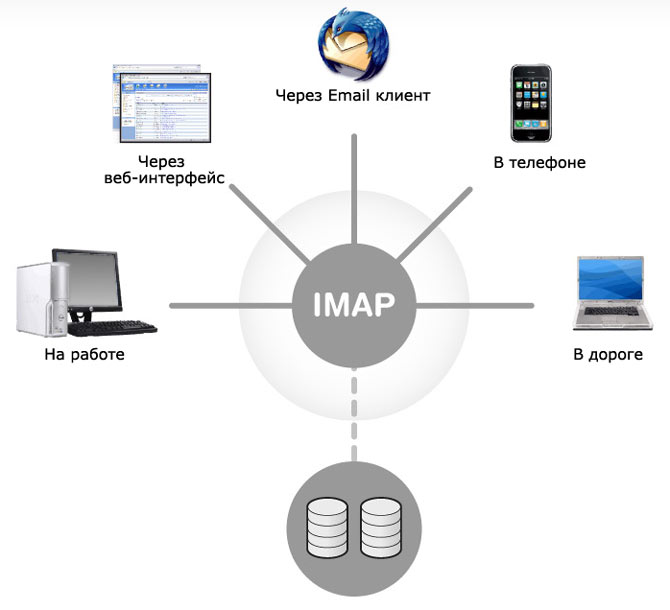
Na temelju adrese mail.google.com
Pročitajte više:

Nokia 5330 Mobitel Edition Smartphone
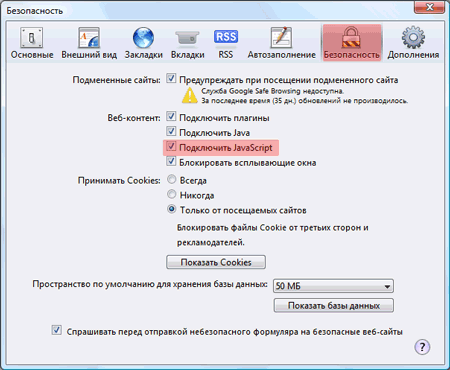
Kako omogućiti JavaScript

Kako koristiti Twitter
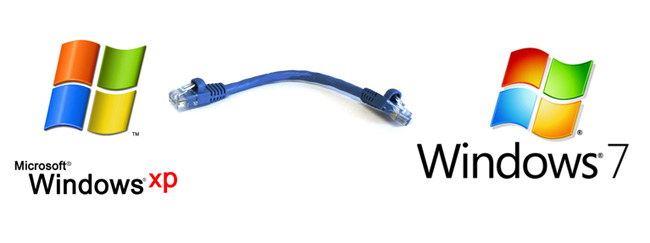
Kako konfigurirati mrežu između Windows 7 i Windows XP

Kako konfigurirati FTP u Total Commanderu?
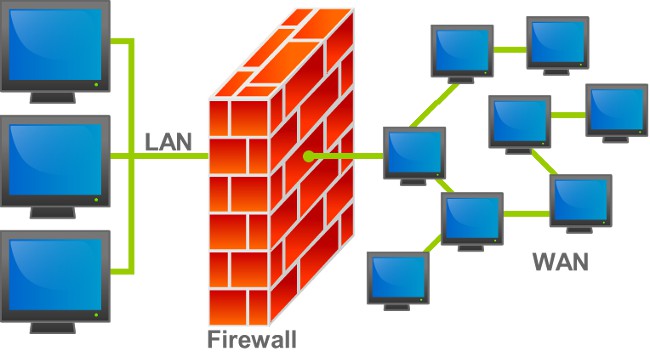
Kako onemogućiti vatrozid za Windows 7?
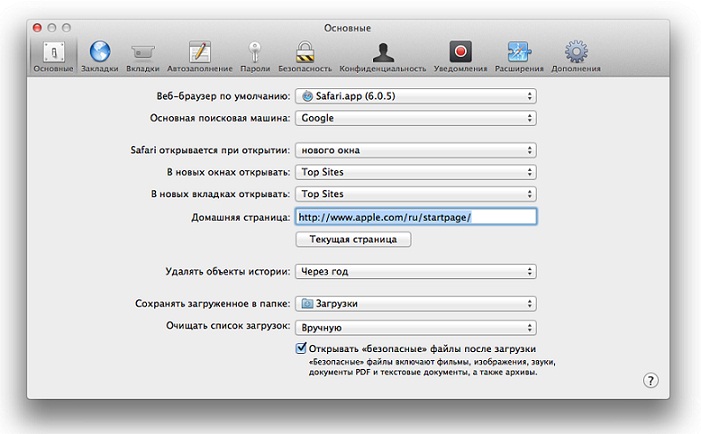
Kako promijeniti početnu stranicu u pregledniku?
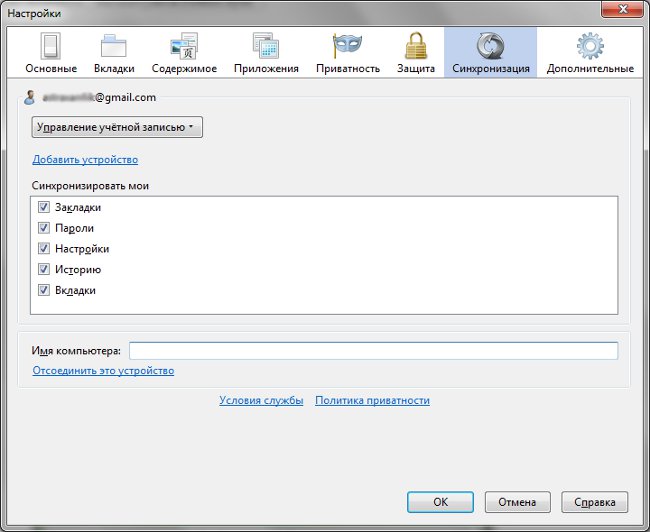
Firefox Sync: funkcija sinkronizacije podataka
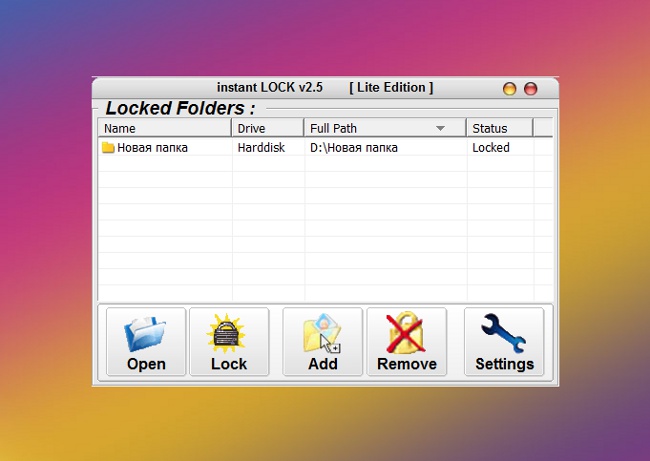
Kako instalirati lozinku u mapu?

Besplatni klijent e-pošte: koji odabir?

Kako deinstalirati Google Chrome?

Kako započeti poštanski pretinac

kako instalirati WhatsApp, što je WhatsApp, kako koristiti vatsap, kako ukloniti vatsap s telefona.
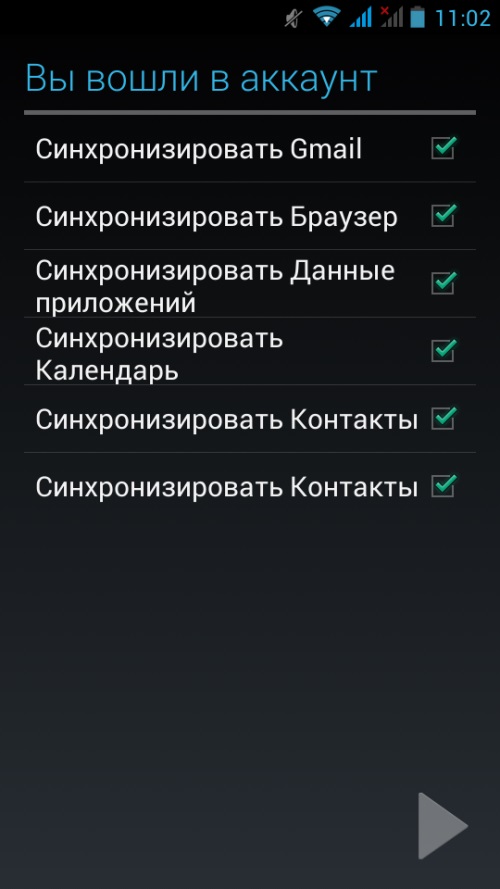
Kako izraditi račun na Google Playu: prohodnost.